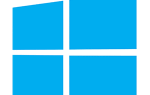Microsoft Windows Vista, Windows 7 и Windows 8 включают функцию распознавания речи на английском, французском, немецком, японском, упрощенном китайском, испанском и традиционном китайском языках. Ниже приведены инструкции по использованию распознавания речи в Windows, общих команд и функций.
Как начать распознавание речи в Windows

Во-первых, либо убедитесь, что ваш компьютер имеет встроенный микрофон, либо подключите внешний микрофон или гарнитуру с микрофоном. Мы рекомендуем использовать гарнитуру с микрофоном, поскольку она дает наилучшие результаты.
После подключения микрофона настройте микрофон, выполнив следующие действия.
- Нажмите Пуск или откройте начальный экран.
- Введите микрофон и выберите «Настройка микрофона».
или
- Откройте панель управления.
- На панели управления нажмите «Простота доступа», затем выберите «Настроить микрофон».
После настройки микрофона откройте распознавание речи, выполнив следующие действия.
- Нажмите Пуск или откройте начальный экран.
- Введите речь, а затем с помощью клавиш со стрелками или мыши выберите Microsoft распознавание речи
или
- Откройте панель управления.
- На панели управления нажмите «Легкость доступа», а затем запустите распознавание речи.
Чаевые
Во время настройки, если вы не планируете использовать распознавание речи все время, убедитесь, что программа не запускается при каждом запуске компьютера.
Использование распознавания речи Windows

После запуска распознавания речи в Windows в верхней центральной части экрана появляется панель микрофона, как показано на рисунке. По умолчанию распознавание речи в Windows должно быть спящим. Чтобы начать распознавание речи в Windows, произнесите «Начать прослушивание».
Если вы не видите панель распознавания речи Windows в верхнем центре, щелкните значок распознавания речи (![]() ) в области уведомлений Windows и выберите «Открыть распознавание речи».
) в области уведомлений Windows и выберите «Открыть распознавание речи».
Команды распознавания речи Windows
Распознавание речи в Windows может использоваться для ввода любого текста или выполнения ряда команд. Ниже приведен список общих команд, которые могут помочь вам немедленно начать использовать эту функцию. Если вы хотите набрать то, что говорите, а программа слушает, вы можете сказать что угодно, чтобы начать печатать. Когда текст правильный, скажите «Вставить», чтобы вставить текст в документ.
Абсолютные основы
- Начните слушать — заставьте распознавание речи Windows слушать ваши команды.
- Остановите прослушивание — переведите программу в режим сна и проигнорируйте любые разговоры.
- Отменить — отменить все, что сделано с голосом.
- Отмена — отмена последней команды.
- Заглавные буквы — Прописать первую букву слова.
- Все заглавные буквы — Прописать все буквы слова.
- Без заглавных букв — строчные все буквы слова.
- Новая строка — начать новую строку текста.
- Новый абзац — начать новый абзац.
- Перейти к — Перейти к началу слова, которое было набрано.
- Что я могу сказать? — Откройте экран справки с командами и дополнительной справкой.
Программы обработки
- Открыть — открыть программу. Например, скажите «открыть Excel», чтобы открыть Microsoft Excel.
- Переключиться на — переключиться на открытие программы, например, сказать «переключиться на Chrome», чтобы переключиться на браузер Chrome.
- Закрыть — закрыть открытую программу.
- Свернуть — свернуть текущее окно.
Использование мыши с распознаванием речи
Распознавание речи в Windows также можно использовать для управления действиями мыши. Ниже приведен список всех команд для управления, щелчка и перемещения мыши с помощью голоса.
Использование мышиной сетки
Чтобы щелкнуть любую часть экрана, используйте функцию мыши. Сказав «mousegrid», вы наложите сетку, как показано в примере ниже. Сказав номер области, которую вы хотите щелкнуть, увеличится и отобразит другую сетку. Продолжайте говорить номер области, которую вы хотите щелкнуть, пока она не окажется в правильном месте, а затем произнесите «нажмите».

Команды, связанные с мышью
- Показывать числа — Показывать числа того, что можно нажать в текущем окне. Как только числа будут показаны, скажите номер, на который хотите нажать, и затем скажите «ОК».
- Нажмите — Нажмите, где кнопка по умолчанию один раз.
- Двойной щелчок — дважды щелкните мышью по умолчанию.
- Прокрутка — прокрутка экрана вверх, вниз, влево или вправо.
- Прокрутка x страниц — прокрутка вверх, вниз, влево или вправо на количество страниц. Например, «прокрутите вниз 3 страницы».
- Выбрать
— Выберите слово, которое было введено вашим голосом. - Исправить — исправить выбранное слово на что-то другое.
- Удалить — удалить слово.
- Выбрать все — выделить весь текст.
- Вырезать — вырезать выделенный текст.
- Копировать — копировать выделенный текст.
- Вставить — Вставить текст в буфер обмена.